Après une installation correcte de la mise à jour de Windows 10 Fall Creators, certains utilisateurs sont confrontés à un problème où le service de référentiel d'état consomme une utilisation élevée du processeur (entre 20% et 100%) lorsqu'un clic sur un lien externe est effectué dans Microsoft Edge. Le système peut se bloquer pendant 20 à 30 secondes, puis la liaison est ouverte.

Certains utilisateurs déclarent que ce pic inexpliqué n'est visible que dans les installations propres et non dans les installations de mise à niveau. Par exemple, vous ne pouvez pas rencontrer ce problème si vous avez effectué une mise à niveau de v1703 vers v1709. Et le problème peut disparaître automatiquement en un jour ou deux. Si ce n'est pas le cas, voici quelques solutions possibles à ce problème.
Correctif 1: réinstallez toutes les applications intégrées à l'aide de PowerShell
Démarrez PowerShell.exe en tant qu'administrateur et exécutez la commande suivante:
Get-AppXPackage -AllUsers | Foreach {Add-AppxPackage -DisableDevelopmentMode -Register "$ ($ _. InstallLocation) \ AppXManifest.xml"} Cela enregistre toutes les applications standard et corrige ainsi le problème d'origine pour certains utilisateurs. Notez que ce problème peut être lié d'une manière ou d'une autre au problème décrit dans la publication des applications manquantes après l'installation de la mise à jour de Windows 10 Fall Creators. Le correctif est cependant exactement le même.
Correctif 2: réparer Microsoft Edge
Avec Fall Creators Update, vous pouvez réparer et réinitialiser Microsoft Edge via les applications et fonctionnalités dans les paramètres.
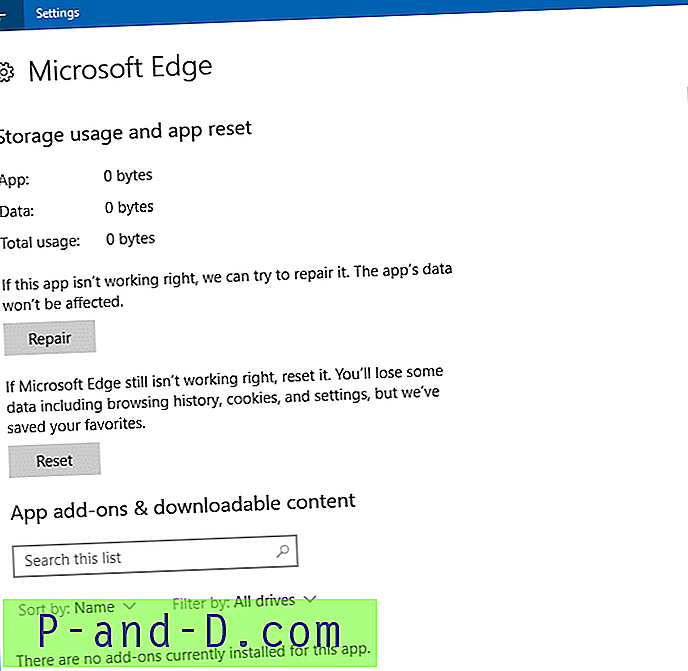
Voir l'article Comment réparer ou réinitialiser Microsoft Edge aux paramètres par défaut? pour plus d'informations.
Solution: redémarrez le service de référentiel d'état
Cliquez avec le bouton droit sur Démarrer, cliquez sur Gestion de l'ordinateur
Développez Services et applications, puis cliquez sur Services
Sélectionnez State Repository Service et cliquez sur le lien Redémarrer le service sur le côté gauche de la liste des services.
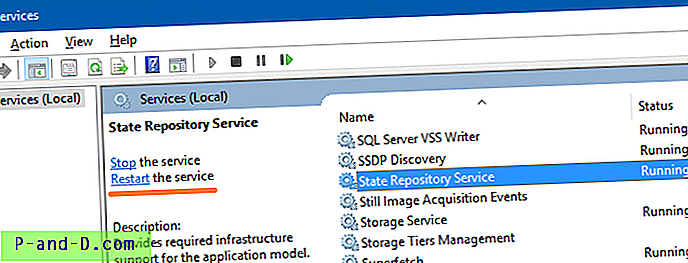
Cela a résolu le problème momentanément pour certains utilisateurs.
Envoyer des commentaires à Microsoft
Afin de soumettre de nouveaux commentaires, veuillez suivre ces étapes:
- Cliquez sur Démarrer, recherchez «Feedback Hub» puis lancez l'application
- Accédez à Commentaires dans le menu de gauche, puis appuyez sur + Ajouter un nouveau commentaire
- Sélectionnez le problème et partagez tous les détails que vous jugez pertinents, puis choisissez une catégorie et une sous-catégorie appropriées
- Important: si possible, reproduisez le (s) problème (s) après avoir cliqué sur Commencer la surveillance (ou Lancer la capture) vers la fin du formulaire; Arrêtez la surveillance lorsque vous avez terminé
- Une fois que vous avez rempli le formulaire et suivi, cliquez sur Soumettre
- Cliquez sur Continuer à utiliser Feedback Hub
- Cliquez sur Mes commentaires en haut, puis recherchez l'élément que vous avez soumis (cela peut prendre un certain temps à apparaître)
- Ouvrez l'élément que vous avez soumis, puis cliquez sur Partager
- Cliquez sur Copier le lien, puis collez le lien ici dans votre réponse (il ressemblera à https://aka.ms/)





![Microsoft Edge Copy Title et URL d'une page Web [Bookmarklet]](http://p-and-d.com/img/microsoft/539/how-restart-explorer-cleanly-using-shortcut-2.jpg)